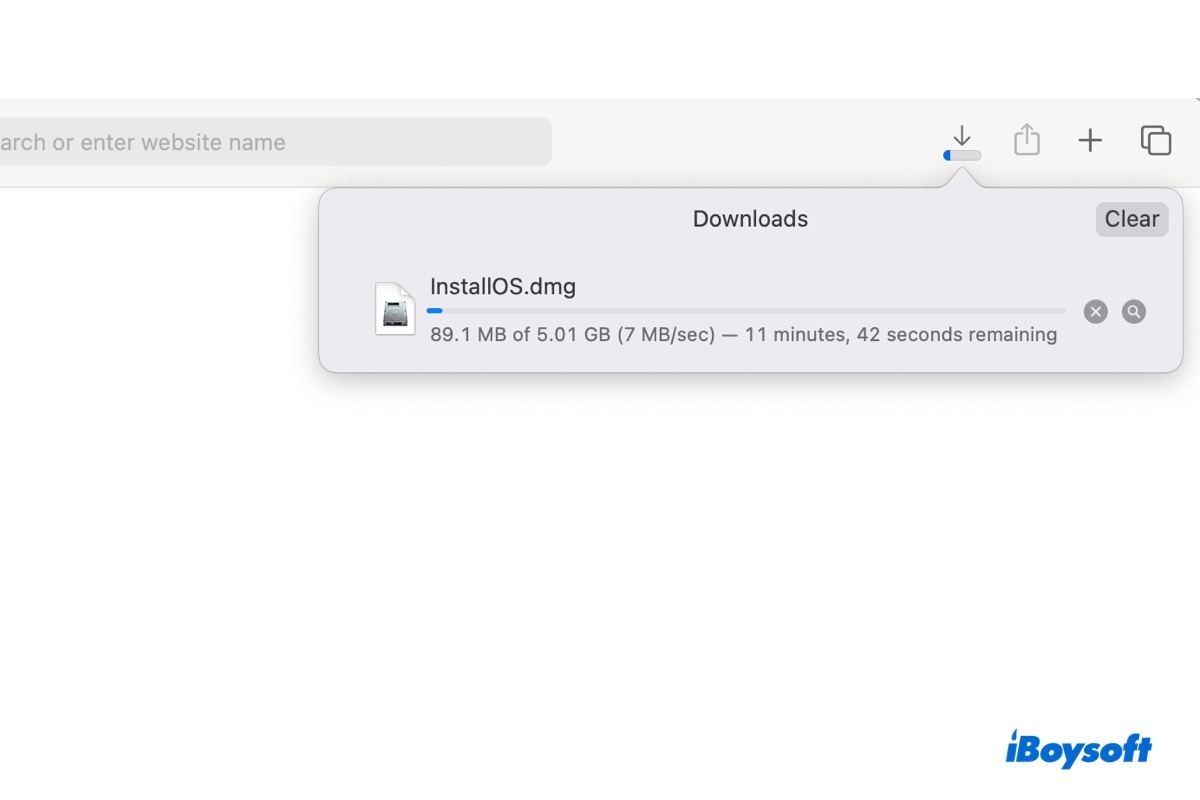O macOS Sierra, lançado em setembro de 2016, foi uma atualização significativa para o sistema operacional Mac. Marca a transição da nomenclatura OS X para macOS, que se alinha mais de perto com os outros sistemas operacionais da Apple (iOS, watchOS e tvOS).
Além disso, ele introduziu algumas novas funcionalidades emocionantes para Mac, incluindo o assistente de voz da Apple Siri, a capacidade de copiar conteúdo em um dispositivo Apple e colá-lo em outro, a função 'Armazenamento otimizado' no iCloud Drive, e muito mais.
Embora seja uma versão mais antiga do macOS, você ainda pode querer obter o macOS 10.12 em seu Mac (macOS Sierra DMG) ou máquina virtual (macOS Sierra ISO) devido à compatibilidade de software, limitações de hardware ou preferência pessoal.
Para executá-lo, você deve primeiro baixar o instalador completo do macOS 10.12 Sierra, seja um arquivo ISO ou DMG. Além disso, certifique-se de saber como baixar e instalar o macOS corretamente!
Dicas: Para baixar o macOS Sierra, recomendamos que você use iBoysoft DiskGeeker. Ele não apenas permite que você baixe o arquivo DMG inicializável do macOS Sierra, mas também crie instaladores USB inicializáveis para o macOS Sierra. Siga os passos abaixo para baixar o macOS Sierra:
Passo 1: Faça o download gratuito, instale e inicie o iBoysoft DiskGeeker.
Passo 2: Clique em Baixar Imagem na parte inferior esquerda.

Passo 3: Escolha o macOS 10.12 Sierra e clique em Get.

Para obter outros instaladores do macOS: Download Grátis dos Instaladores macOS, OS X & Mac OS X Mais Recentes
Se você deseja instalar o macOS Sierra no Windows: Baixe o instalador do macOS no Windows.
Baixar o instalador completo do macOS Sierra 10.12 DMG [Link Direto]
Há duas maneiras de baixar o arquivo DMG do macOS Sierra: do servidor da Apple ou de uma fonte confiável de terceiros.
① Baixar o instalador completo do macOS Sierra DMG do servidor da Apple
Diferente das versões mais recentes do macOS disponíveis na Mac App Store, a Apple fornece apenas a imagem de disco do macOS Sierra em seu servidor. Consequentemente, o download é limitado aos Macs elegíveis. Para conseguir o instalador do macOS, você deve usar um Mac compatível com o macOS Sierra.
Se você decidir baixar o DMG do macOS 10.12 do servidor da Apple, é recomendado abrir o link no Safari, pois pode não iniciar o download se estiver usando o Chrome ou outro navegador.
② Baixar o instalador completo do macOS Sierra DMG do archive.org
Se você possui um Mac incompatível ou um PC com Windows, você pode obter o macOS 10.12 do archive.org. Isso permite que você baixe o macOS Sierra DMG nas versões do Windows 10/11/8/7 ou macOS.
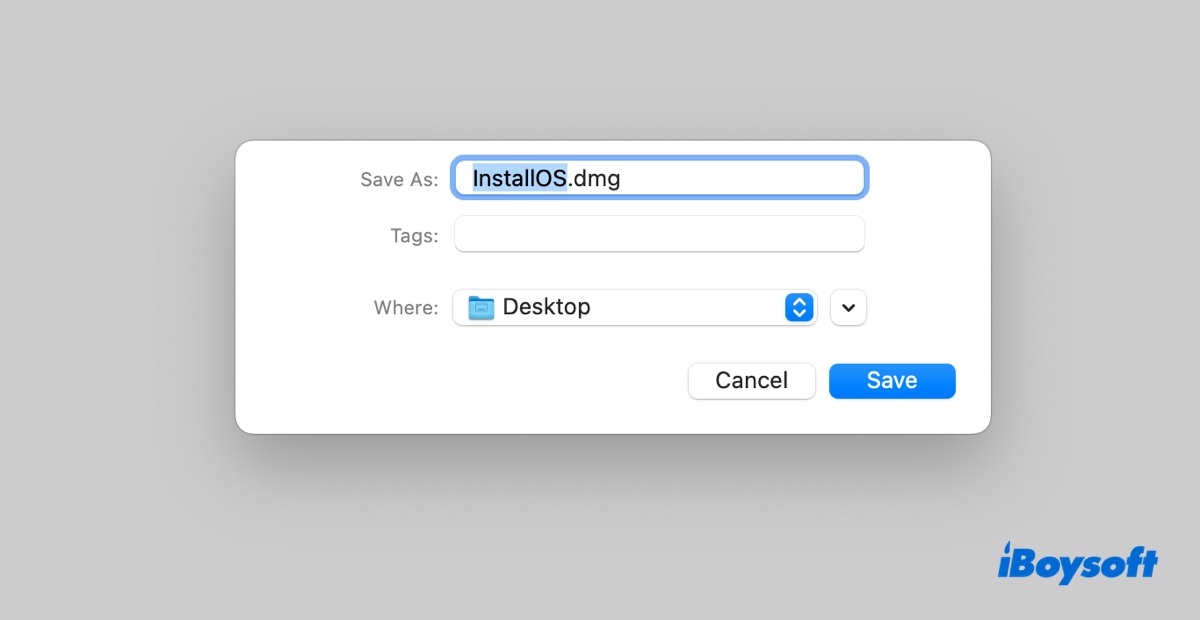
Compartilhe os links para baixar o macOS 10.12 DMG com outras pessoas!
Baixar macOS Sierra 10.12 ISO instalador completo [Link direto]
Para criar uma máquina virtual macOS Sierra no seu PC com Windows ou em um Mac incompatível, você precisará do instalador completo no formato ISO. Clique no link a seguir para baixar o arquivo ISO do macOS 10.12 para VirtualBox ou VMware.
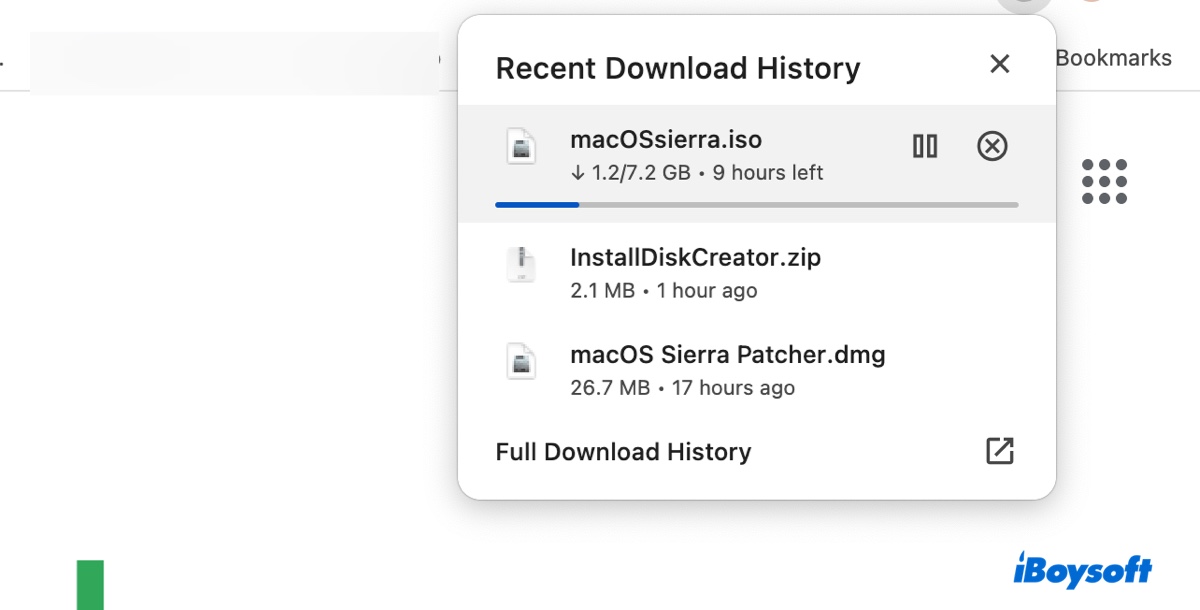
Baixar macOS Sierra 10.12 ISO para VirtualBox/VMware
Você também pode obter o arquivo VMDK do macOS Sierra para instalar o macOS Sierra em uma máquina virtual.
Como criar um instalador USB inicializável com o macOS Sierra DMG?
Se você está tentando fazer uma instalação limpa do macOS Sierra, atualizando ou rebaixando o macOS, ou criando uma máquina virtual, fazer um instalador USB inicializável frequentemente é necessário.
Dicas: Em vez de criar manualmente o instalador USB inicializável, use o iBoysoft DiskGeeker para fazer mídia de inicialização para o macOS Sierra. O processo é simples. Siga os passos a seguir:
Passo 1: Baixe e instale o iBoysoft DiskGeeker.
Passo 2: Clique em Criar disco de inicialização à esquerda.

Passo 3: Escolha sua unidade externa e clique em Selecionar > Continuar.
Passo 4: Selecione macOS 10.12 Sierra e clique em Criar disco de inicialização.
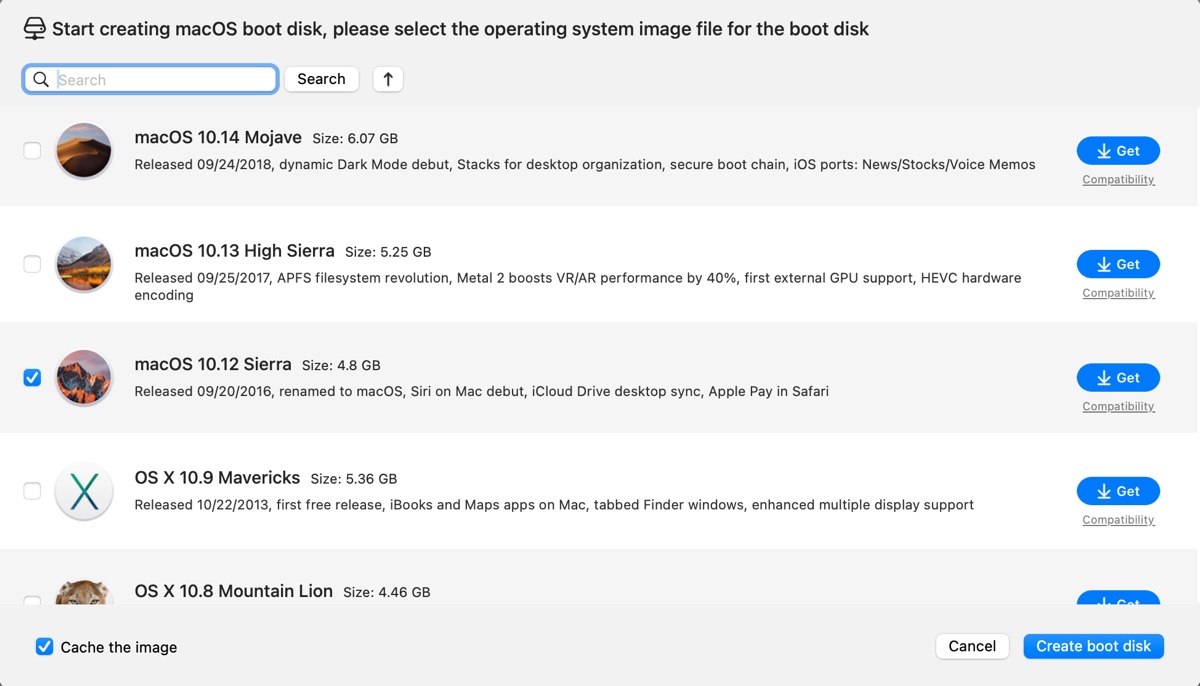
Agora que você tem o instalador do macOS 10.12, você pode criar mídia inicializável no seu computador. Dependendo se você tem um Mac compatível ou um PC com Windows, você precisa escolher um dos métodos abaixo. Infelizmente, você não pode criar o instalador inicializável do macOS Sierra em um Mac incompatível, embora seja possível com o macOS High Sierra DMG ou versões posteriores.
Se você possui um PC com Windows, leia este guia para criar o USB inicializável do macOS Sierra no Windows: Como criar um USB inicializável do macOS a partir do Windows 10/11? [Guia completo]
Se você tiver um Hackintosh ou um Mac que não foi enviado com um macOS mais recente do que o macOS Sierra e está executando o macOS High Sierra ou posterior, a versão mais recente do macOS Sierra, ou a versão mais recente do OS X El Capitan, você pode fazer a mídia de inicialização com os seguintes passos:
Passo 1: Adicione o instalador do macOS Sierra à pasta de aplicativos
Antes de fazer o instalador inicializável, você deve adicionar o instalador do macOS Sierra à pasta de aplicativos do seu Mac, conforme orientado abaixo:
- Clique duas vezes em InstallOS.dmg para abri-lo.
- Clique duas vezes no arquivo InstallOS.pkg e siga as instruções na tela para instalar o instalador do macOS 10.12 em sua pasta de aplicativos.
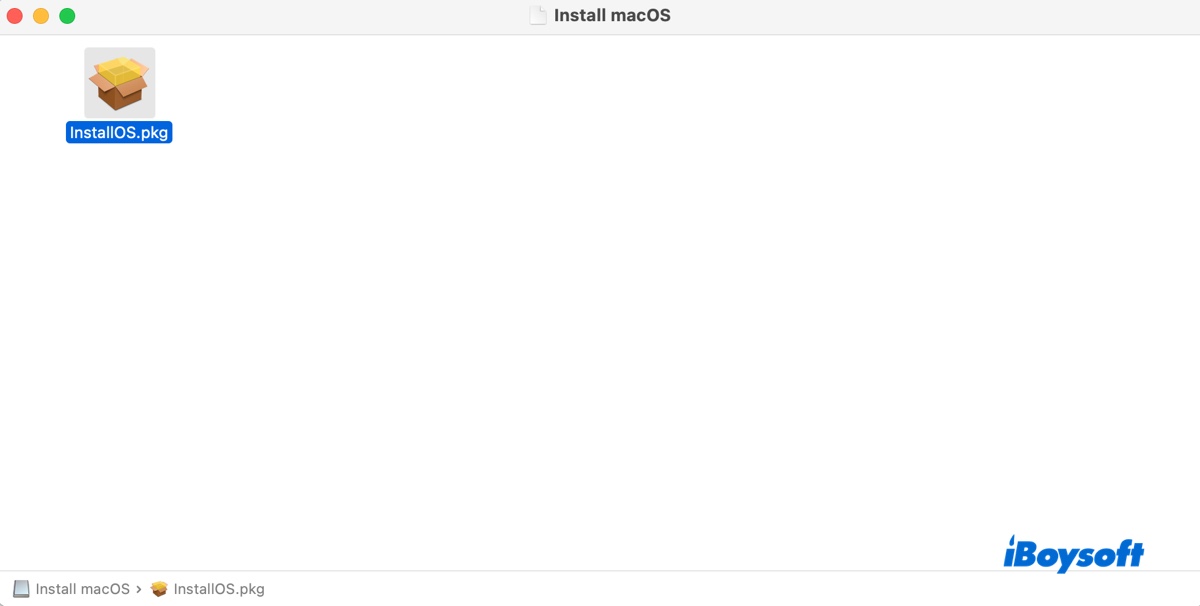
O pacote executará um programa para determinar se o software pode ser instalado. Se não, ele falhará com o erro "Esta versão do macOS 10.12.6 não pode ser instalada neste computador". Se sim, continue com os outros passos.
Passo 2: Formate o dispositivo de armazenamento externo USB
Prepare um dispositivo externo com pelo menos 8 GB de espaço de armazenamento e formate-o com Mac OS Extendido (Registrado em Diário). Lembre-se de que você deve fazer backup da unidade antes de formatá-la, o que removerá todos os dados no disco.
- Abra o Utilitário de Disco.
- Clique em Visualizar > Mostrar Todos os Dispositivos.
- Selecione o nível mais alto da sua unidade externa e clique em Apagar.
- Dê um nome ao MyVolume.
- Escolha Mac OS Extendido (Registrado em Diário) como formato.
- Defina o esquema como Mapa de Partição GUID.
- Clique em Apagar.
Passo 3: Crie o instalador inicializável do macOS Sierra no Terminal
Depois que sua unidade estiver formatada, você precisará criar o instalador USB inicializável do macOS Sierra no Terminal.
- Abra o Terminal.
- Insira o comando abaixo e pressione Enter. (Tente um de cada vez. Se não funcionar, mude para outro.)sudo /Applications/Install\ macOS\ Sierra.app/Contents/Resources/createinstallmedia --volume /Volumes/MyVolume --applicationpath /Applications/Install\ macOS\ Sierra.appsudo /Applications/Install\ macOS\ Sierra.app/Contents/Resources/createinstallmedia --volume /Volumes/MyVolume
- Digite sua senha de administrador e pressione Enter. (A senha não aparecerá na tela conforme você digita.)
- Digite Y e pressione Enter se solicitado.
- Clique em OK se o Terminal desejar acessar os arquivos no volume removível.
- Aguarde a mídia de instalação terminar e então feche o Terminal.
Passo 4: Inicialize a partir do instalador USB do macOS Sierra
Agora que o instalador USB inicializável do macOS Sierra está pronto, você pode conectá-lo ao Mac com o qual deseja inicializá-lo. Em seguida, ligue o Mac e pressione e segure imediatamente a tecla Option até ver os volumes inicializáveis. A partir daí, selecione o volume inicializável do macOS Sierra e clique na seta na tela.
Depois de ver a janela "Utilitários do macOS", você pode selecionar "Instalar macOS Sierra" para instalá-lo.
Compartilhe este guia se você achá-lo útil!
Não há espaço suficiente para baixar o instalador do macOS Sierra 10.12?
Baixar o instalador do macOS Sierra ou qualquer outro arquivo requer espaço suficiente no seu Mac. Para evitar escassez de espaço ou falhas de download, é recomendável liberar espaço no seu Mac excluindo arquivos indesejados e grandes.
Uma maneira fácil de limpar o seu Mac é usando um limpador de disco como iBoysoft DiskGeeker. Ele pode analisar o seu disco rígido interno e exibir todos os arquivos ou pastas encontrados em ordem decrescente por tamanho. Dessa forma, você pode rapidamente identificar os arquivos grandes e os arquivos que você não precisa mais e eliminá-los de forma eficiente.

Além disso, você também pode utilizar a função "Limpeza de lixo" para localizar e remover os arquivos desnecessários no seu disco de inicialização, como os caches de aplicativos, arquivos de preferência, logs, e-mails ou arquivos na Lixeira.
Compartilhe este guia para ajudar outras pessoas a baixar os arquivos DMG e ISO do macOS Sierra.
Perguntas frequentes sobre o download do macOS 10.12
- QmacOS 10.12 ainda é suportado?
-
A
O suporte da Apple para macOS 10.12 foi encerrado em 30 de novembro de 2019. Sua versão mais recente é macOS 10.12.6.
- QComo faço para atualizar meu Mac para 10.12.6?
-
A
Para atualizar seu Mac para 10.12.6, você pode ir para Preferências do Sistema > Atualização de Software e instalar as atualizações. Ou, você pode baixar o instalador do macOS 10.12.6 e executá-lo para atualizar seu Mac.